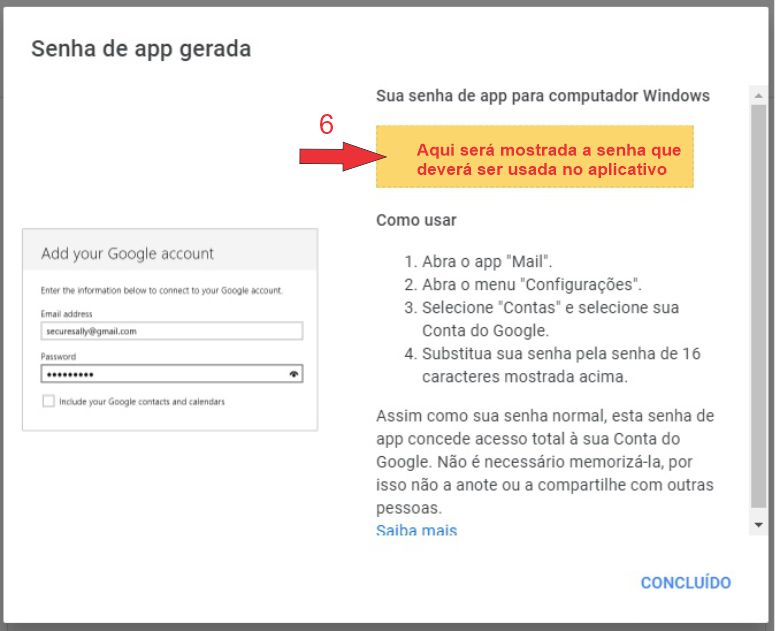A habilitação de aplicativos de terceiros é um procedimento importante para garantir que sua conta ou plataforma digital esteja segura e funcionando conforme desejado. Aqui, vamos seguir um passo a passo simples para configurar a habilitação desses aplicativos.
Dados de Conexão:
Email do Remetente:
Servidor smtp: smtp.gmail.com
SSL: desabilitado
TLS: habilitado
Porta: 587
Senha: Para enviar email usando programas de terceiros, é necessário gerar uma senha específica para o determinado programa. Abaixo mostramos como gerar essa senha no Gmail.
Gerando Senha de aplicativo para Gmail
Logado em sua conta do Google, clique em seu avatar (1) e depois em “Gerenciar sua Conta do Google” (2).
![]()
Na tela que abrir, clique em “Segurança” (3). Role a página e encontre a opção “Como fazer login no Google”, clique em “Senhas de App” (4).
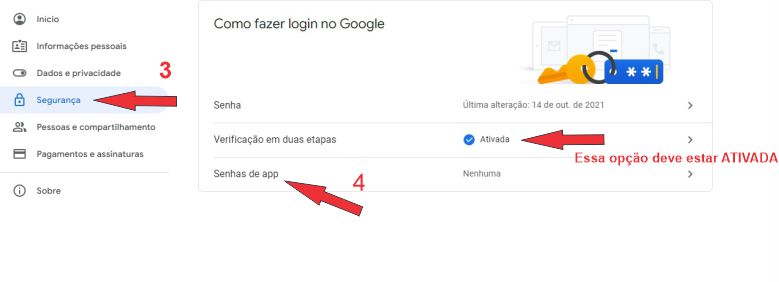
o clicar em “Senhas de app”, será solicitada sua senha da Conta do Google, logo após abrirá a tela mostrada abaixo.
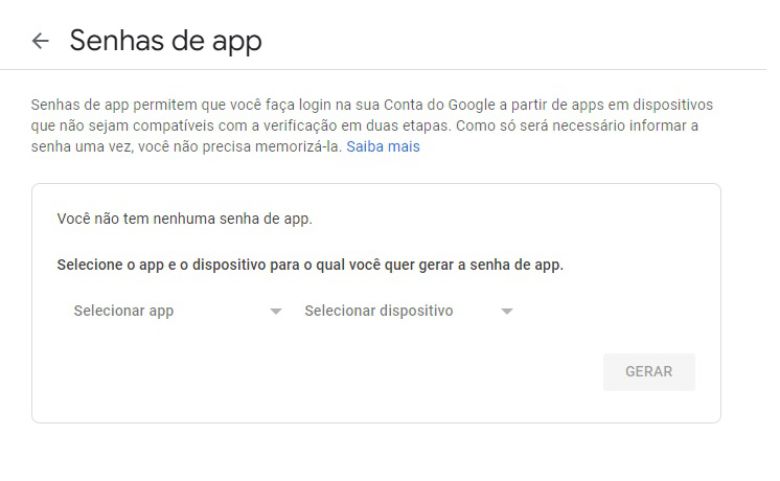
Em “Selecionar app”, escolha Email, depois em “Selecionar dispositivo”, escolha “Computador Windows” e clique em “Gerar” (5) conforme tela abaixo.
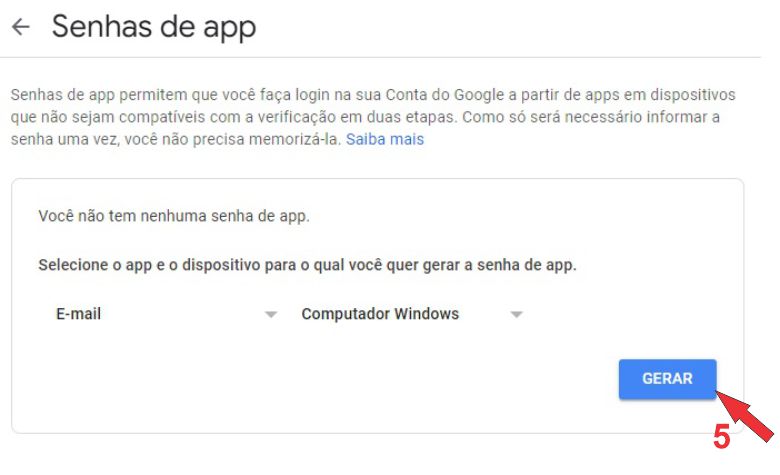
Após clicar em “Gerar”, será mostrada uma senha de 16 caracteres. Use essa senha juntamente com seu login do Google em seu aplicativo.